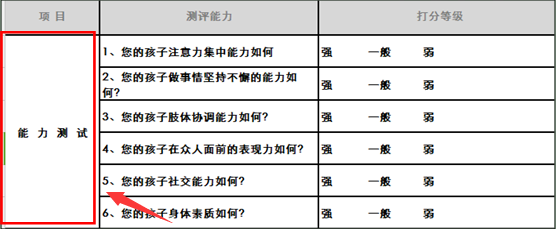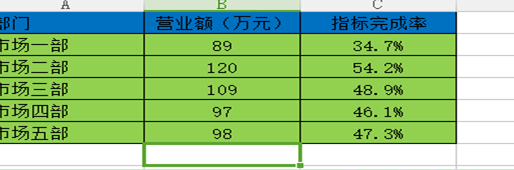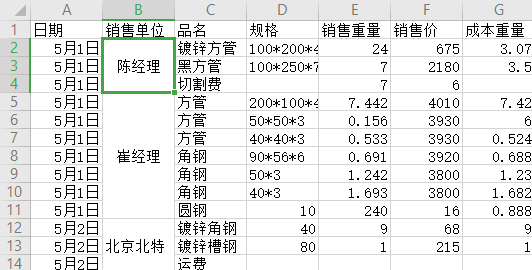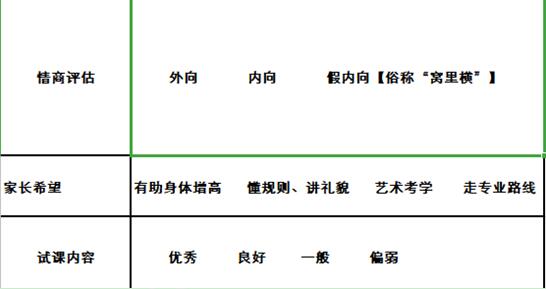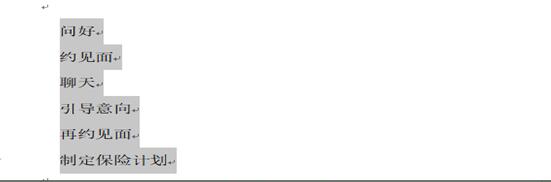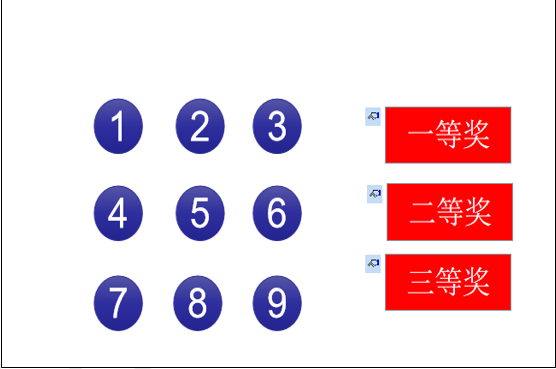如何用wps更改照片底色 wps更改照片底色教程
大家好,我们在生活中经常需要修改照片的底色,最主要的就是修改比如证件照的底色,有时候我们的证件照底色为红色,我们希望将它设置为蓝色,或者其他颜色等,该如何做到呢,WPS就可以轻松实现这一设置,那么接下来,我们就来一起学习一下如何利用WPS来修改照片的底色。

首先,我们需要先在WPS中插入证件照,单击工具栏插入下的图片,在下拉菜单中选择来自文件。.
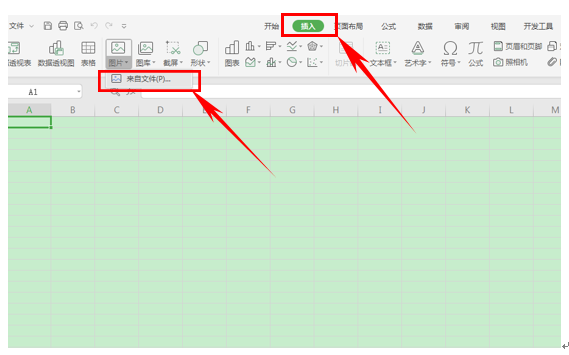
弹出插入图片的对话框,选择需要插入的照片,单击打开。
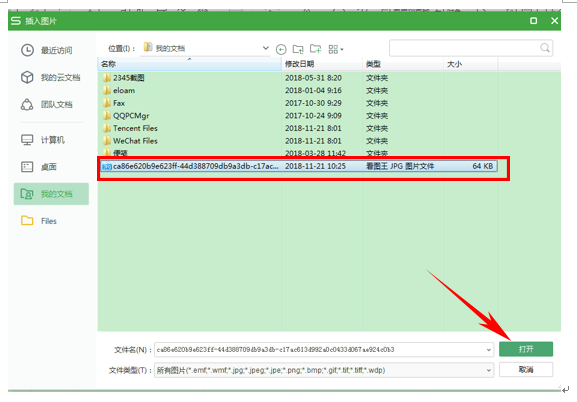
插入图片后,我们需要将红色的照片底色设置为透明色,单击图片,选择工具栏中的图片工具,选择设置透明色。
这时鼠标会变成一个取色器型的小画笔,单击红色的照片底色,将红色变为透明色。
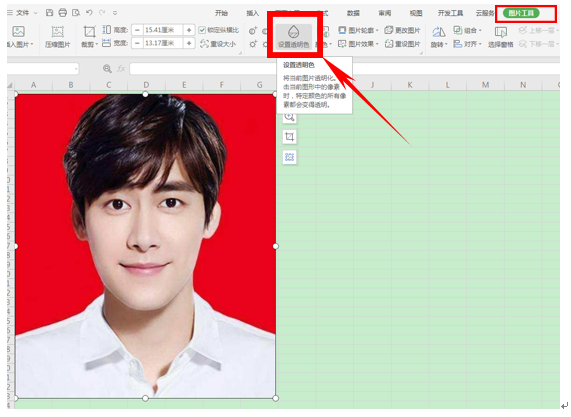
然后单击填充小图标,在颜色中选择需要填充的背景色。
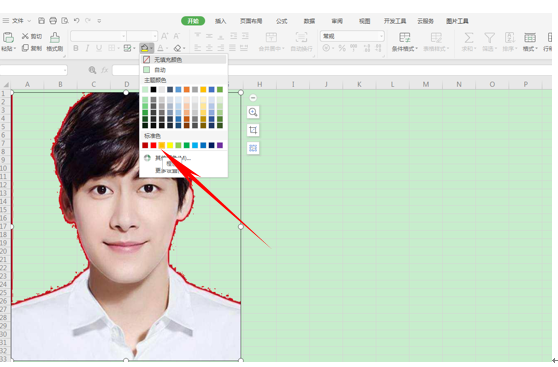
单击后背景色就已经转换成我们需要的颜色了。
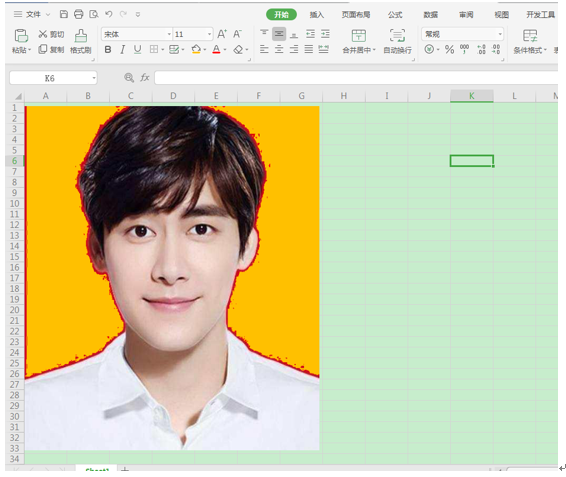
保存的时候单击文件下的另存为,单击另存为弹出对话框。
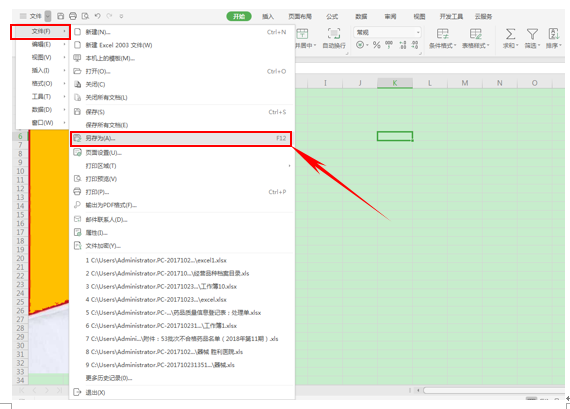
在文件类型处选择网页文件(*.htm*.html),单击保存就可以了,这样我们利用WPS修改照片的底色的方法就介绍完毕了,是不是很简单呢,你学会了吗?
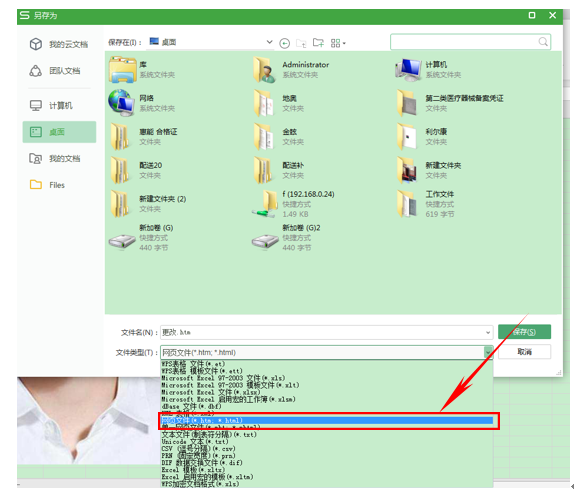
ps:如果你想学习互联网推广没有人指导,可以加客服QQ2121882157,有偿顾问。声明:本文内容转载自互联网,该文观点仅代表作者本人。本站仅提供信息存储空间服务,不拥有所有权,不承担相关法律责任。如发现本站有涉嫌抄袭侵权/违法违规的内容,请联系客服删除。